Proč je router trochu rychlost. Program Důvody, kdy router vyřízne rychlost
Rychlost přes router "ne tak", router "řezy" rychlost.
Často po zakoupení směrovače, jeho připojení a nastavení, uživatelé čelí problému, že rychlost Internetu se stala nižší než před zakoupením routeru. Zvláště často takový problém nastane vysokorychlostní internet Tarify.
Například v přítomnosti tarifního plánu, který zajišťuje "rychlost připojení k internetu" ve 100 Mbps, a při připojování kabelu "přímo" poskytovatele poskytovatele k počítačové kartě počítače, rychlost internetu plně v souladu s tarifním plánem:
Při připojení kabelu Poskytovatele k portem WAN routeru a počítač je k portu LAN, je často možné dodržovat snížení šířky pásma (nebo jak je obvyklá říci, "router rozřezává rychlost tarifu plánu "):
S největší pravděpodobností předpokládá, že v tomto schématu je problém v samotném routeru a rychlost směrovače neodpovídá rychlosti tarifu. Pokud se však připojujete více "pomalého" tarifní plán (Například, 50 Mbps), pak lze poznamenat, že router již neřízne rychlost a "rychlost internetu" odpovídá tarifu:
V inženýrech, terminologie "směrovače řezu rychlost" nebo "ROUTHER SPEED" není přijat - obvykle používat termíny "Směrování směrování WAN-LAN", "spínací rychlost WAN-LAN", nebo "WAN-LAN Bandwidth" .
Šířka pásma WAN-LAN se měří v megabitech za sekundu (Mbps) a je zodpovědný za výkon routeru. Pro spínací rychlost WAN-LAN a pro výkon routeru jako celku, hardwarové vybavení směrovače (H / W je z angličtiny. Hardware, uvedené na nálepce, která prochází na spodní straně zařízení) model a. frekvence hodin Procesor ROUTHER, objem paměť s náhodným přístupem, přepínače model (přepínače zabudované do routeru), standardní a modelový modul Wi-Fi (body) přístup k Wi-Fi) Vestavěný v routeru. Kromě hardwarové verze zařízení (H / W) se přehraje značnou roli v Směrování směrování WAN-LAN verzi nainstalovaného firmwaru ("firmware") nainstalovanou na routeru. Proto se doporučuje aktualizovat verzi firmwaru zařízení ihned po akvizici (viz "Jak" reflash "router?").
Po aktualizaci firmwaru na doporučenou verzi firmwaru by měla stabilita směrovače zvýšit, úroveň optimalizace zařízení pro práci v sítích ruské poskytovatelé, stejně jako šířka pásma Wan-Lan.
Stojí za zmínku, že spínací rychlost WAN-LAN závisí nejen na hardwarové verzi zařízení (H / W) a verzi firmwaru, ale také z protokolu připojení k Poskytovateli. Chcete-li zjistit, jak určit typ a protokol pro připojení k poskytovateli, můžete projít tímto odkazem.
Většina vysoká rychlost Směrování WAN-LAN je dosaženo na protokolech DHCP a Static IP připojení IP, nízko použitím poskytovatele technologií VPN a pokud je použit protokol PPTP - nejnižší.
WiFi rychlost.
Mnoho uživatelů, kteří se připojují k jakékoli síti Wi-Fi, nejsou vždy spokojeni s rychlostí připojení. Otázkou je poměrně komplikovaná a potřebuje podrobnou pozornost.
Skutečná technologie Wi-Fi.
To je, jak často kladené otázky na tento předmět vzhled:
"Můj tarifský plán poskytuje rychlost 50 Mbps - proč je to jen 20?"
"Proč 54 Mbps napsané na krabici a klientský program při načítání torrent zobrazuje maximálně 2,5 MB / s (což je 20 Mbps)?"
"Proč je 150 Mbps napsáno na krabici a klientský program při načítání torrent displejů 2.5 - 6 MB / s (což je 20-48 Mbps)?"
"Proč 300 Mbps napsal na krabici a klientský program při načítání torrent displejů 2.5 - 12 MB / s (což je 20 - 96 Mbps)?"
Na krabicích a specifikacích zařízení je teoreticky vypočtená maximální šířka pásma indikována pro ideální podmínky pro tento nebo tento standard Wi-Fi (v podstatě pro vakuum).
V reálných podmínkách se šířka pásma a plocha oblasti pokrytí sítě závisí na rušení vytvořených jinými zařízeními, stupeň zatížení WiFi sítě, přítomnost překážek (a materiálů, ze kterých jsou vyráběny) a další faktory.
Mnoho klientských nástrojů dodávaných výrobci spolu s WiFi adaptéry, stejně jako provozními sítěmi systémy Windows.Když je připojen Wi-Fi, je to "teoretická" šířka pásma, a ne skutečnou rychlost přenosu dat, vstupuje do zavádění uživatelů.
Jak ukazují výsledky testů, maximální reálná šířka pásma je přibližně 3krát nižší, než je uvedeno ve specifikacích zařízení nebo jedné nebo jiné standardní skupiny IEEE 802.11 technologie Wi-Fi):
WiFi technologie Standardy Maximální dosažitelná teoreticky vypočtená šířka pásma
WLAN-WLAN. Wi-Fi Speed (V závislosti na vzdálenosti).
Všechny moderní a relevantní standardy Wi-Fi Doposud pracovat podobným způsobem.
Aktivní zařízení Wi-Fi (Access Point nebo Router) pracuje pouze s jedním klientem (WiFi adaptér) od všech WiFi sítě, Všechna síťová zařízení obdrží speciální informace o službě v době, kdy bude rádio kanál pro přenos dat rezervován. Přenos probíhá v polovičním duplexním režimu. Otočte - od aktivního zařízení Wi-Fi do klientského adaptéru, pak naopak a tak dále. Simultánní "paralelní" proces přenosu dat (duplex) v technologii Wi-Fi není možné.
Směnný kurz dat mezi oběma klienty (spínací rychlost WLAN-WLAN) jedné sítě Wi-Fi vytvořené jedním zařízením (přístupový bod nebo směrovač) bude (v perfektním případě) ve dvou nebo vícekrát nižší (závisí na Vzdálenost), jaká je maximální reálná rychlost přenosu dat v celé síti.
Příklad:
Dva počítače S. Wi-Fi adaptérstandard IEEE 802.11g je připojen k jednomu Wi-Fi routeru normy IEEE 802.11g. Oba počítače jsou zapnuty krátká vzdálenost Z routeru. Celá síť má nejvíce dosažitelnou teoretickou šířku pásma 54 Mbps (která je napsána ve specifikacích zařízení) Reálná míra výměny dat nepřekročí 24 Mbps.
Vzhledem k tomu, že Wi-Fi technologie je napůl duplexní přenos dat, modul Wi-Fi rádio modul musí soutěžit mezi dvěma síťovými klienty (Wi-Fi adaptéry) dvakrát tak často, jako by byl klient sám. Skutečná míra přenosu dat mezi dvěma adaptéry bude tedy dvakrát nižší než maximální reálná pro jednoho klienta. V tomto příkladu bude maximální reálný kurz dat pro každou z počítačů 12 Mbps. Odvolej to mluvíme O přenosu dat z jednoho počítače do druhého prostřednictvím směrovače připojení WFI (WLAN-WLAN).
V závislosti na odlehlosti klienta sítě z přístupového bodu nebo směrovače se "teoretická" změní a v důsledku toho "reálný" přenos dat přenosu přes wifi. Připomeňme si, že je to asi 3krát méně "teoretický".
To je způsobeno skutečností, že aktivní WiFi zařízeníPráce na poloviční duplexní režim, spolu s adaptéry mění parametry signálu (typ modulace, rychlost konvoluční kódování atd.), V závislosti na podmínkách v rádiovém kanálu (vzdálenost, přítomnost překážek a rušení).
Když klient klienta je nalezen v povlakové zóně s "teoretickou" šířku pásma 54 Mbps, jeho maximální skutečná rychlost bude 24 Mbps. Při přesunu klienta na vzdálenost 50 metrů v přímé optické viditelnosti (bez překážek a rušení) bude 2 Mbps. Takový účinek může také způsobit bariéru ve formě tlustých nosných stěn nebo masivních kovových konstrukcí - může být umístěna ve vzdálenosti 10-15 metrů, ale pro tuto překážku.
IEEE 802.11n Standardní směrovač, IEEE 802.11g Standardní adaptér.
Zvažte příklad, kdy síť Wi-Fi vytvoří standard Wi-Fi routeru IEEE 802.11 N (150 Mbps). Router je připojen k notebooku s Wi-Fi adaptérem Standard IEEE 802.11n (300 Mbps) a stacionární počítač S Wi-Fi IEEE 802.11g Standardní adaptér (54 Mbps):
V tomto příkladu má celá síť maximální "teoretická" rychlost 150 Mbps, protože je postavena na Wi-Fi routeru Standard IEEE 802.11n, 150 Mbps. Maximální realita wiFi Speed. nepřesahuje 50 Mbps. Vzhledem k tomu, že všechny standardy WiFi běží na jednom frekvenčním rozsahu jsou navzájem kompatibilní, můžete se připojit k takové síti, kdy pomoc wifi IEEE 802.11g Standardní adaptér, 54 Mbps. Zároveň maximální reálná rychlost nepřesahuje 24 Mbps (viz skutečná rychlost technologie Wi-Fi). Při připojování k K. tento router. Notebook S. WiFi Adapter. IEEE 802.11n Standard (300 Mbps), klientské nástroje mohou zobrazit hodnotu maximálního "teoretické" rychlosti 150 Mbps, (síť je vytvořena standardním zařízením IEEE 802.11n, 150 Mbps), ale maximální reálná rychlost nebude být vyšší 50 mbps. V tomto schématu bude WiFi router spolupracovat s klientským adaptérem IEEE 802.11g skutečná rychlostNepřekračující 24 Mbps a standardním adaptérem IEEE 802.11n při reálné rychlosti nepřesahující 50 Mbps. Je třeba si uvědomit, že WiFi technologie je napůl duplexní připojení a přístupový bod (nebo směrovač) může pracovat pouze s jedním síťovým klientem a všechny ostatní síťové klienty jsou "oznámeny", o kterém je Radio kanál pro přenos dat vyhrazen.
WiFi rychlost přes router. Wan-wlan.
Pokud mluvíme o připojení k Wi-Fi připojení k Wi-Fi routeru, může být rychlost zatížení torrentu ještě nižší než hodnoty, které byly výše.
Tyto hodnoty nesmí překročit spínací rychlost WAN-LAN, protože je to hlavní charakteristika výkonu routeru.
Pokud tedy ve specifikacích (a v krabici) zařízení, rychlost přenosu dat Wi-Fi až 300 Mbps a parametr WAN-LAN pro tento model, jeho hardwarová verze, verze firmwaru a typu A připojovací protokol je roven 24 Mbps, pak přenos dat přenosu dat přes Wi-Fi (například při načítání torrentu), za žádných okolností překročit hodnotu 3 MB / s (24 Mbps). Tento parametr se nazývá WAN-WLAN, který přímo závisí na rychlosti směrování WAN-LAN, z verze firmwaru ("firmware") nainstalovaný na Wi-Fi router, Wi-Fi rádio modulu (body) přístup WiFi.Vestavěný B. WiFi Router.), stejně jako na vlastnosti Wi-Fi adaptéru, jeho řidiči, odlehlost z routeru, oscilace rádia a dalších faktorů.
Po zakoupení a instalaci směrovače je uživatel překvapen, aby zjistil, že rychlost připojení k Internetu se stává nižší. To je zhruba řečeno, router řepá rychlost, a to se stane - nejen v bezdrátová síť (Wi-Fi) a dokonce i v kabelové lokální síť. Předpokládejme, že je připojen přímo k poskytovateli, rychlost byla 50 Mbps. Prostřednictvím routeru je stejné spojení již k dispozici na 40 megabitech. Ale nejzajímavější je, že rychlostní limit routeru není pozorován, když pracuje s jiným poskytovatelem (v menší rychlosti, nebo jednoduše s jiným protokolem). Proč se to stane, a zda můžete tento problém vždy rozhodnout - snažíme se na to přijít dále.
Za prvé, musíte odpovědět na jednu otázku: Má router opravdu snižuje rychlost, nebo je problém způsobený jinými důvody? Jdeme na stránku 2ip.ru/speed/. Stiskněte tlačítko "TEST".

Poznámka: Zkontrolujte rychlost směrovače, povolte další služby, například Internet.yandex.ru, nebo Speedtest.net (zde, musíte si vybrat své vlastní město).
Pokud v přítomnosti směrovače (připojeného k PC přes patchovou šňůru), sloučenina je a rychlost je skutečně odlišná (více než 10-20%, s více testováním), jsme dospěli k závěru, že "na vině" v nízké úrovni Rychlost - router.
Pokud jde o rychlost kapky přes router, můžete vyhodnotit kvalitu operace IP-TV (pokud máte). S sníženou rychlostí připojení může obraz "škubnutí", ponořit se obraz 1-2 sekund - obecně zmizí. Jaký je důvod pro takový jev?
A oni (to jsou, příčiny), možná několik.
Snížení rychlosti na bezdrátové připojení Wi-Fi

Musíme zvážit přesně tento typ sloučenin, tj. "Bezdrátové". Samotná rychlost wi-Fi síť, tj bezdrátový kanál (Mezi PC a bodem přístupu směrovače) - může být nedostatečný, a to i při použití "posledního" protokolu 802.11 n. Je-li teoreticky, rychlost wifi routeru je omezena na 300 megabitů, pak v praxi je zřídka více než 75 mbps. Při připojování velkého počtu zařízení Wi-Fi budou také "zasahovat".
Závěr: WiFi router řepá rychlost, více či méně - téměř vždy. Ale "pokud jde o" - závisí na náplně hardwaru.
Rychlost směrování
Lze poznamenat, že rychlost internetu přes router je méně nebo více, v závislosti na protokolu Poskytovatele. Většina směrovačů například klidně zvládne s DHCP nebo statickou IP, nižší rychlostí - vidíme, zda poskytovatel používá protokol VPN (a nejsložitější "- PPTP). Důvodem této "závislosti" je nedostatečná rychlost směrování WAN-LAN. Hlavními faktory jsou: Rychlost "železa", a také - optimalizace firmwaru. Někdy přes router méně Speed. Jen s firmwarem "ve výchozím nastavení" (ale pokud jste "Update" - všechno se stává na svém místě). To znamená, že "rychlost" - závisí na firmware.

Ale nejčastěji při převodu balíčků WAN-LAN, nízká rychlost přes router - kvůli rychlému rychlému centrální procesor (Od 240 MHz, například o protokolu VPN, můžete zapomenout). Zázraky - nestane se. A přesto je třeba poznamenat, že některé značky směrovačů mají firmware, s nimiž vše funguje perfektně na slabém, z formálního hlediska, železo.
Poznámka: Mluvení o spínací rychlosti WAN-LAN, neřekli jsme, že tento koncept zahrnuje a přepínat WAN-Wi-Fi. A hodnota sazby přepínače WAN-LAN je měřena - totéž, v megabitech / s.
Rychlost internetu přes router, v žádném případě, nemůže být větší než rychlost spínání WAN-LAN (která je testována na daném protokolu a v specifický model router).
Počet zároveň otevřených spojení
I když je k směrovači připojen pouze jeden počítač nebo notebook, nízká rychlost internetu přes router může být způsoben příliš velkým počtem připojení. Faktem je, že jakýkoli program, jakýkoli proces (ani "skrytý"), může vytvořit připojení. A ne jedna věc, ale pár.
Vyřešte problém - snadné. Předpokládejme, že v U-torrentu - přejděte na "Nastavení": 
V parametrech "Speed" vidíme počet současně vytvořených připojení. Tento parametr lze změnit.
Otázka: Proč bez routeru - všechno fungovalo správně?
Odpověď: Faktem je, že na druhé straně je poskytovatel také váš router. Pouze - druhý (možná Qisco, a něco takového), to je rychlejší. V takových směrovačích - zcela odlišné procesory. Jejich propustnost je také jiná.
Maximální počet připojení vyrobených více - a rychlost internetu padla přes router (zatímco bez routeru, účinek je imřemenný). Pro různé modely Směrovače, tento parametr (100 nebo 200) bude vaše. Než rychlejší procesor v zařízení (a než lepší firmware) - Čím více spojení může být otevřena bez spouštění rychlosti.
Pokud zjistíte, že snížení rychlosti připojení k Internetu souvisí s vaším routerem, pak co je v tomto případě? Jak například zvýšit rychlost přes router, pokud není dostačující, a to i s malým počtem připojení?
Taková možnost jako "Výměna routeru", nepovažujeme. Je lepší si uvědomit, že malá rychlost přes router je splatná nejen nízkou rychlostí železa instalovaného v něm. Oba jsou však další faktory (například - firmware).
Možná aktualizace firmwaru (až do více "nové" verze) - jeden z dobré možnosti Řešení mnoha problémů. Každý nová verze Značkaná údržba, častěji - více "rychle". Na otázku, jak zvýšit rychlost routeru, odpovíme: aktualizovat firmware. Lepší, zároveň se seznámit s recenzemi, protože "nejnovější" - může být "beta verze" s nedostatkem nezbytné stability.
Tip číslo dva. V případě potřeby existuje taková příležitost - změna Poskytovatele. S protokolem DHCP nebo PPPoE (na statické IP adresy) funguje i nejvíce "staré" zařízení dobře. Stěžujte si, že rychlost spadla přes router, když poskytovatel začal pracovat na VPN. Není zde nic překvapujícího - a z něčeho (routeru nebo poskytovatele služeb) - v tomto případě bude muset odmítnout.
Odděleně musím říci o Wi-Fi. Předpokládejme, že v krátké vzdálenosti od přístupového bodu je rychlost jedna a při mazání se sníží. Je to docela očekáváno:

S rostoucí vzdáleností, intenzita vlny - snižuje, navíc v poměru k čtvercovému náměstí. Přidejte k tomuto další odrazy z "vodivých" povrchů a difrakce na kovové mřížce ve stěnách - to je odpověď na otázku, proč je rychlost menší než v případě bezdrátového připojení.
Někdy má smysl přepnout přístupový bod na pomalejší protokol (například při 802,11 g). Co - dodatečně vyloží procesor v případě velké číslo spojení. Změnit něco v nastavení mobilní zařízeníNení však nutné (jak omezit rychlost na routeru - viz pokyny pro nastavení, nejčastěji, to je hlavní blok Wi-Fi - parametry):

Dobrý režim šifrování (WPA, WPA2) - snižuje rychlost "samo o sobě".
Proč router řezu rychlost? Protože to není dostatečně rychlé, ale - o podmínkách, ve kterých by měl fungovat.
Metody "zlepšení" jsou rozděleny do dvou tříd. Buď změníme "podmínky" (počet otevřených spojení, nebo - důležitější, komunikační protokol s poskytovatelem). To je jedna třída. Buď - změnit firmware.
Jednoduché nastavení rychlosti routeru je změna některých, která ovlivňují rychlost práce, parametry. Pokud je například připojení DHCP, doporučuje se explicitně nastavit adresy DNS:

Je to tato rada, která vede nejčastěji na fórech. Jak zvýšit rychlost směrovače, změna parametrů méně "významné", by mělo být zváženo pro každý model zvlášť. Doufáme, že nám náš čtenáři pomohou.
Skupina SUBSCREARR.RU.
Rychlost internetu je součástí produktivní práce nebo pohodlným použitím osobního rekreačního zařízení pro uživatele. V organizacích a bytech platí internet použití Wi-Fi modem.
Uživatelé PC, předtím, neaktivní s poskytovatelem přímo přes kabel, připojit směrovač, detekovat ztrátu rychlosti. Článek odpovídá na otázku - jak zvýšit rychlost internetu přes Wi-Fi router.
Příčiny redukce rychlosti
Explicitní důvody:
- Neúspěšné umístění routeru. Na cestě signálu jsou velké kovové nebo elektrické bariéry.
- Nízké přenosové zařízení napájecího signálu.
- Poskytovatel používá jeden z typů připojení - PPPoE, L2TP, PPTP.
- Není nainstalován, nebo ne aktualizovaný přenos ovladače a ovladač recepce signálu.
- Uživatelé připojeni, Řezná rychlost Internet dvakrát.
Mezi implicitními důvody:
- Nesprávné nastavení modemu v parametrech šířky kanálů, režim sítě, ochrana sítě, výběr kanálu.
- Nekompatibilita zařízení routeru a přijímače. Nekonzistence jejich kapacity, v důsledku které asymetrie dochází. V tomto případě je zapotřebí jemné ladění pomocí datových štítů výrobců zařízení pro dosažení rovnováhy mezi rychlostí a povlakem.
- Nastavení přenosového kanálu v přilehlých místnostech (pokud nemáte reflektor).
Zvýšit rychlost
Zvažte možnosti, které pomohou zvýšit rychlost připojení k Internetu.
Čím progresivnější technologie, tím lepší je zařízení funguje. V roce 2009, navržený nová technologie bezdrátová komunikacePodporující rychlost kanálu až 300 mbit / s. To je třikrát vyšší než 802.11g. Takže všichni bezdrátová zařízení Přenesou do této normy (diverzita norem vede ke snížení rychlosti).
WPA2-PSK bezpečnostní normy
Šifrování sám snižuje přenosovou rychlost. Ale bez toho, že je to nemožné. Ochrana dat je základem výkonu zařízení. Úkolem je správně vybrat typ šifrování v nastavení směrovače, aby se snížil výkon.
Pro kompatibilní standardy přijímače a vysílače je WPA2-PSK vybrán pomocí AES šipky. Na zastaralé verze Musíte vybrat šifru TKIP. 
Wi-Fi Miltimedia
Pro zajištění rychlosti více než 54 Mbps v nastavení směrovače musíte povolit WMM (pokud je k dispozici taková funkce na routeru). 
Na přijímacím zařízení také povolte WMM.
Šířka kanálu 20 MHz
Ve výchozím nastavení nastaví standard 802.11n šířka kanálu 40 MHz. Je lepší určit šířku 20 MHz. Je vysvětlen tím, že v přítomnosti směrovačů v sousedství není možné ušetřit 5 GHz režim, ve kterém bude kanál s šířkou 40 MHz fungovat dobře.
Vždy nebude rušení, že router přeloží 2,4 GHz režim, který sníží výkon. Je lepší okamžitě instalovat šířku 20 MHz. 
Instalace ovladačů na Wi-Fi
Na tabletech připojených k internetu, tablety, notebooky, stacionárních počítačích a dalších gadgetů musí být nainstalován ovladač signálového přijímače (adaptér). V případě instalace musíte aktualizovat firmware od výrobce.
Nové verze ovladačů optimalizují práci jednotlivých prvků zařízení a eliminují nedostatky. předchozí verze. Nesprávný nainstalovaný ovladač Často je hlavním důvodem snížení rychlosti nebo nedostatku komunikace. 
Dvětová musí být aktualizována jak pro přijímač, tak pro vysílač signálu.
Výjimka vlivu vnějších faktorů
Je nemožné takový účinek zcela vyloučit. Ale můžete k tomu přispět co nejvíce.
- Router musí být umístěn ve vzdálenosti minimálně vzdáleného od všech zařízení - přijímače.
- Perfektní možností ubytování, pokud nejsou žádné překážky ve formě velkých kovových objektů nebo elektrických komunikací.
- Chcete-li odstranit umístění na okno tak, aby nezachytil sousední rušení a nemá zdroj rušení etheru.
Kontrola rychlosti připojení s routerem
Zjistěte, jaké produktivita bezdrátové připojení Můžete několika způsoby:
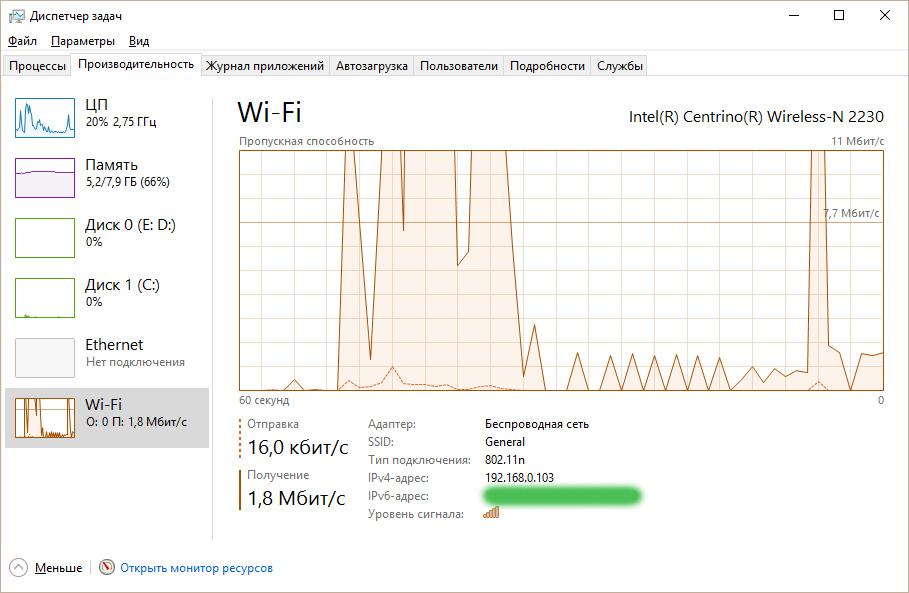
Po provedení manipulací se ukázalo takový výsledek Wi-Fi připojení. Výroba produkce se zvýšila o 6 Mbps. 
Omezíme rychlost na připojená zařízení
Pokud některý ze uživatelů sítě neustále načte kanál a nevyhovuje druhému, správce provede úlohu omezení rychlosti pro tento uživatel nebo vyrovnávání rychlosti pro všechny nebo nainstaluje každý uživatel určitou rychlost.
Můžete to provést přes nastavení modemu:

Byly tam otázky! Určete s tím, co nastal potíže, abychom mohli pomoci.









